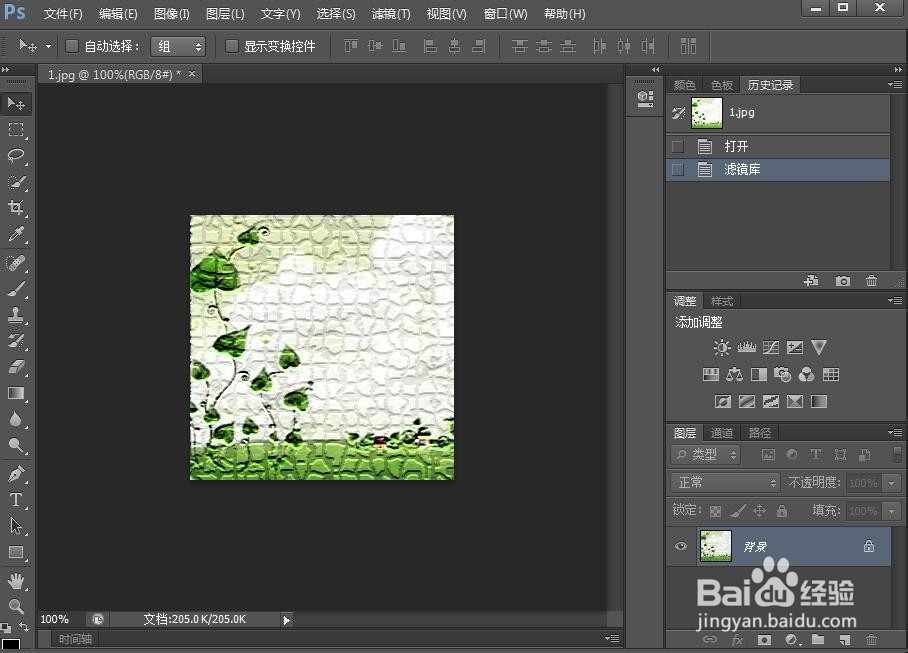1、启动photoshop软件,进入它的主界面;
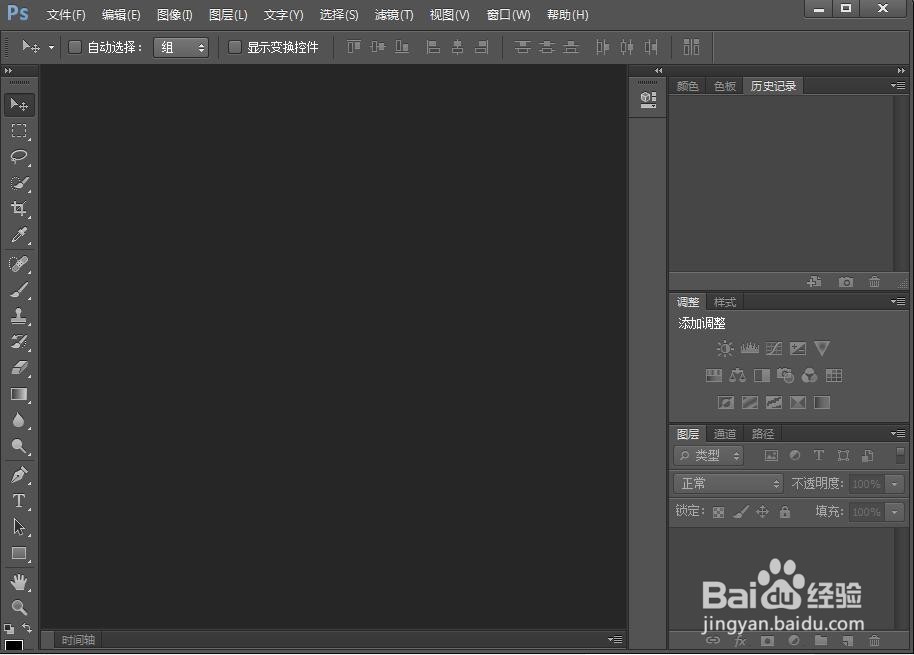
2、点击photoshop的文件菜单,选择打开命令;
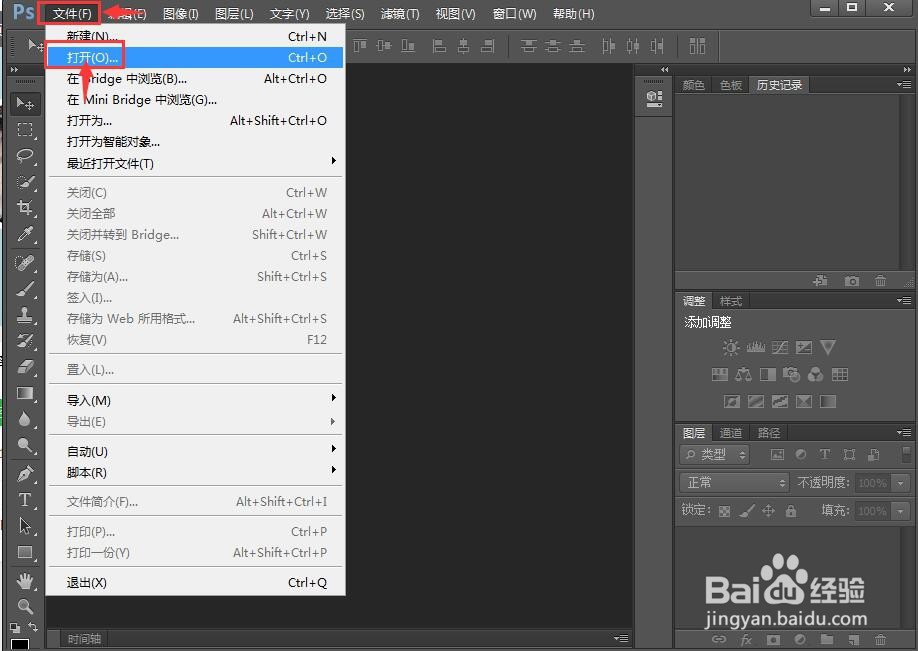
3、找到需要加工处理的图片,选中它,按打开;
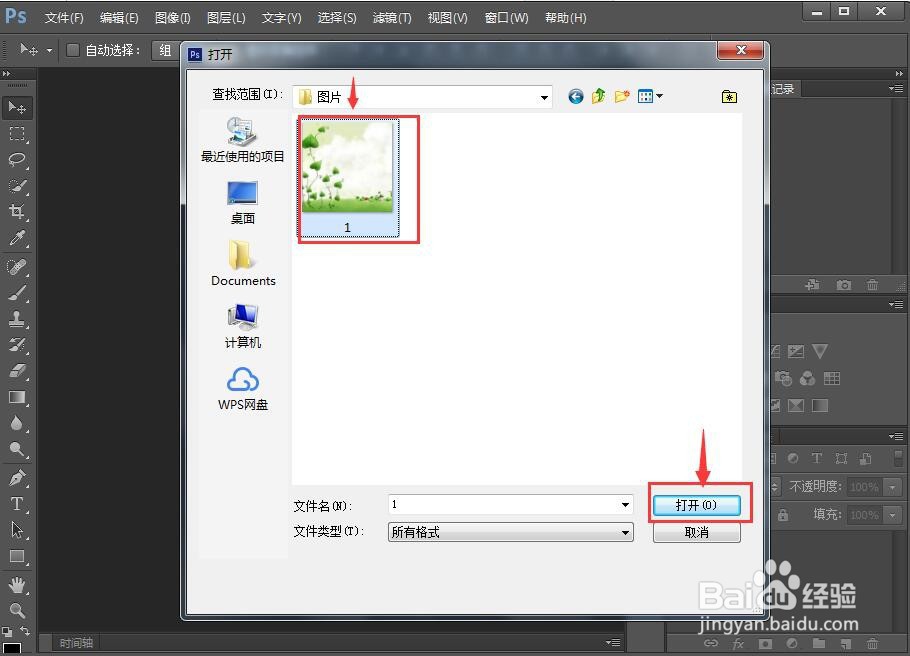
4、将图片在photoshop的编辑页面中打开;
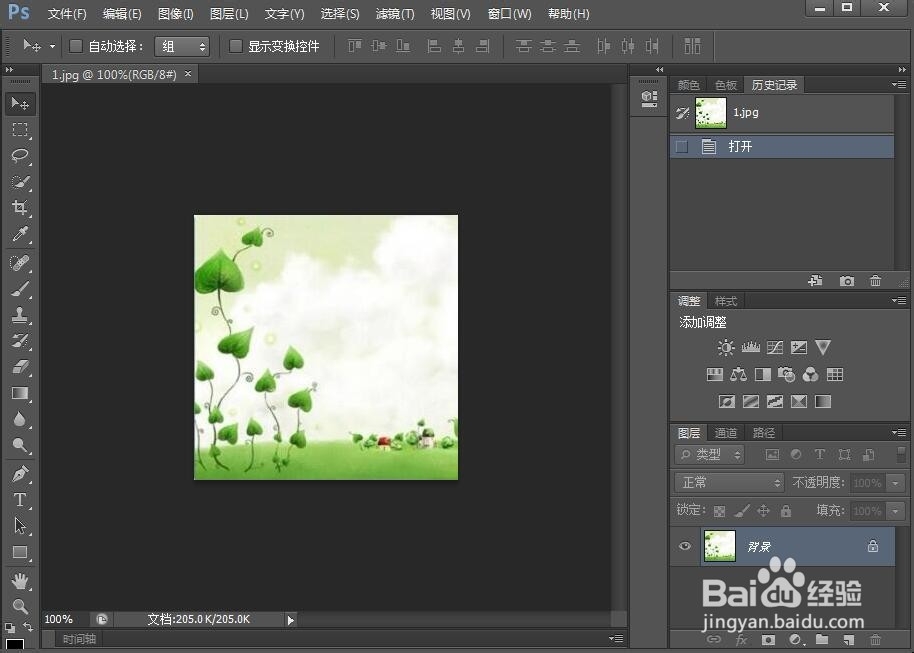
5、点击photoshop的滤镜菜单;

6、打开一个子菜单,在其中找到并点击滤镜库;
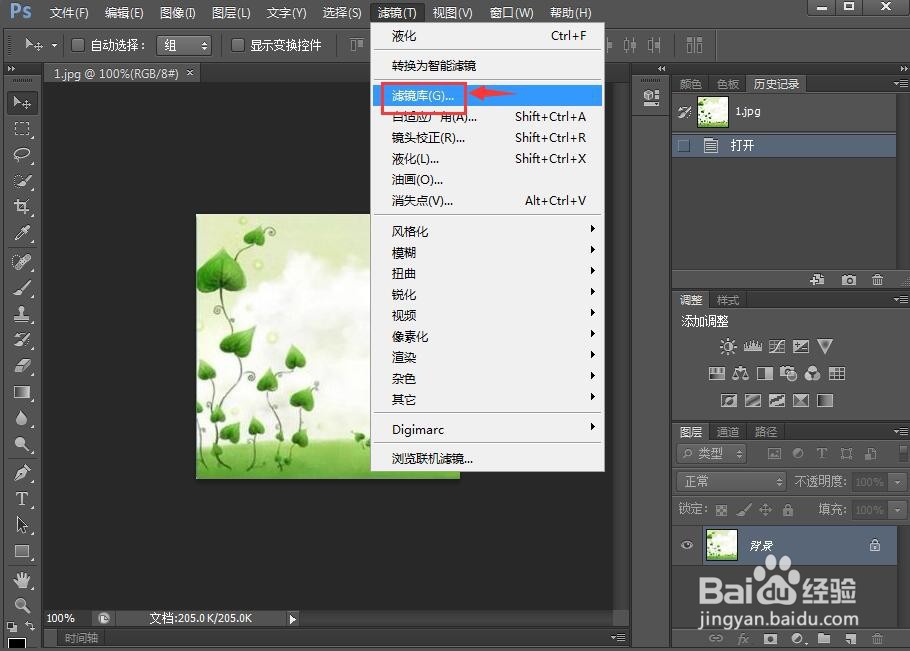
7、点击纹理文件夹中的马赛克拼贴,设置好参数后按确定;
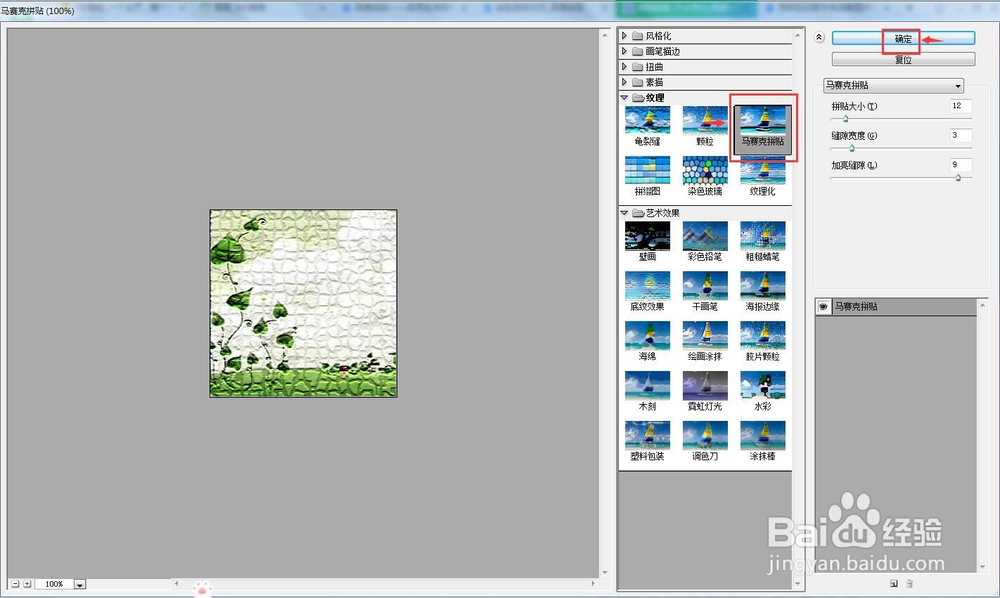
8、我们就在photoshop中给图片添加上了马赛克拼贴效果。
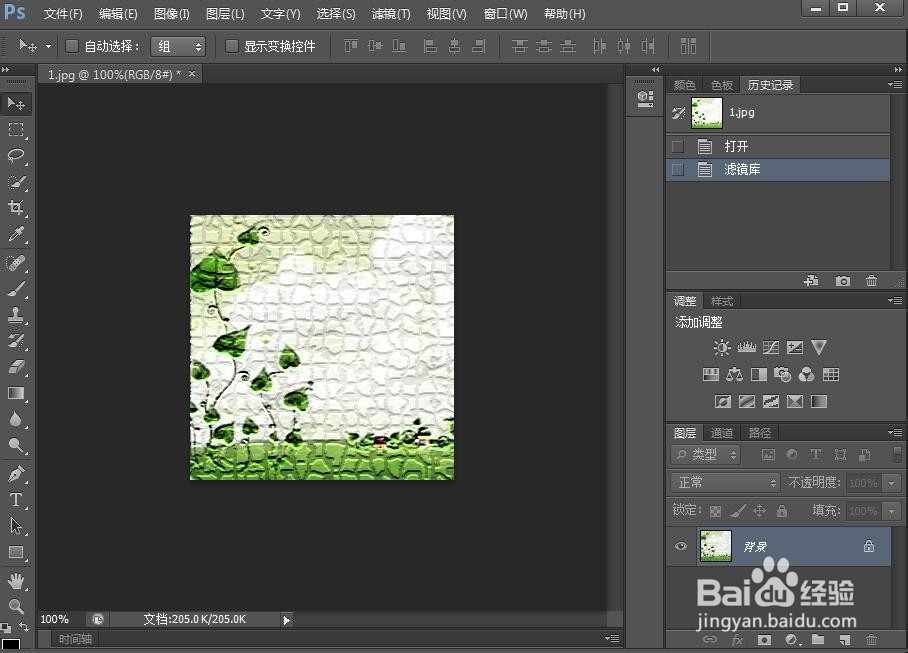
时间:2024-10-12 22:42:47
1、启动photoshop软件,进入它的主界面;
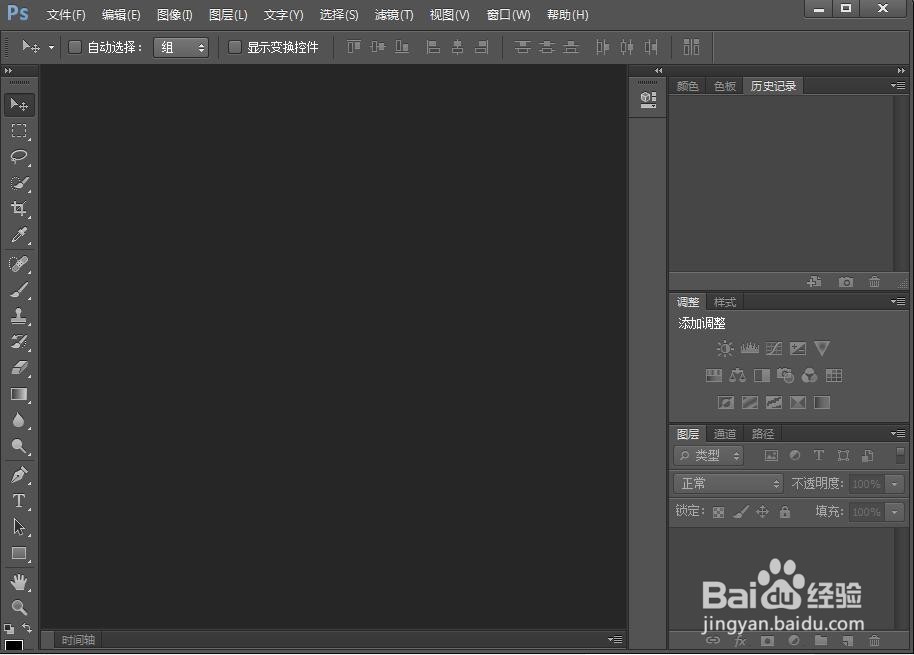
2、点击photoshop的文件菜单,选择打开命令;
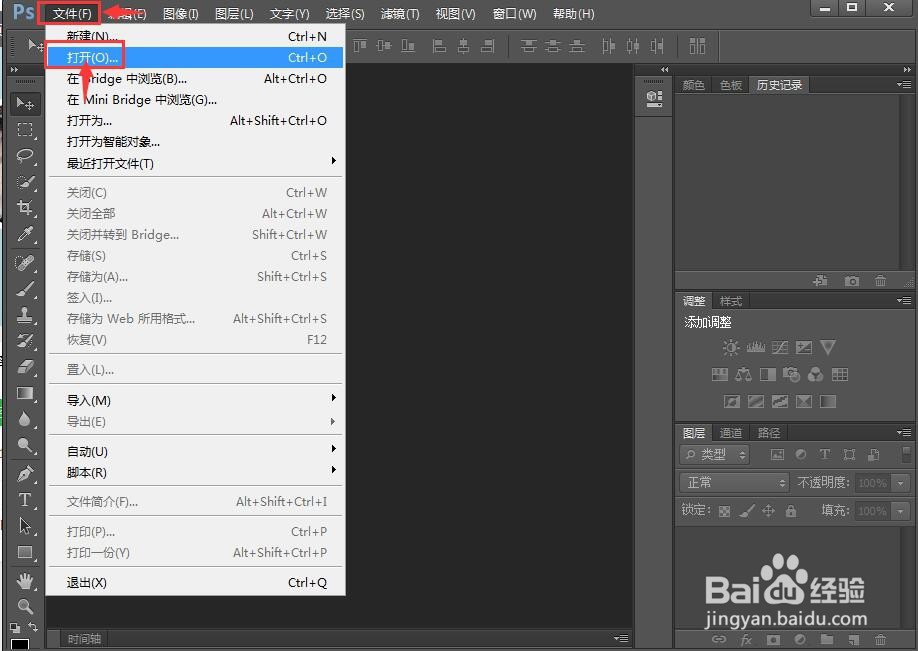
3、找到需要加工处理的图片,选中它,按打开;
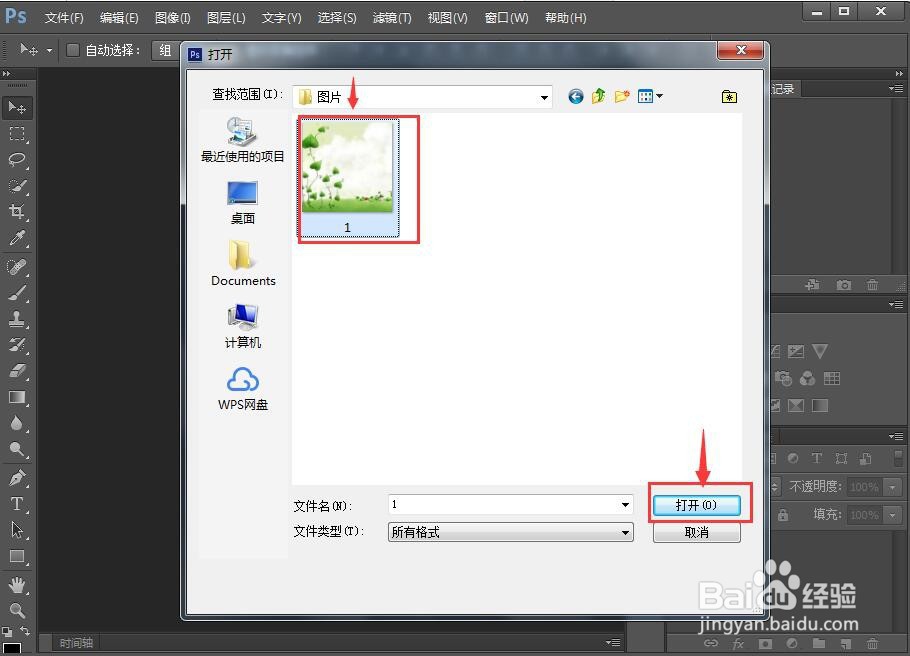
4、将图片在photoshop的编辑页面中打开;
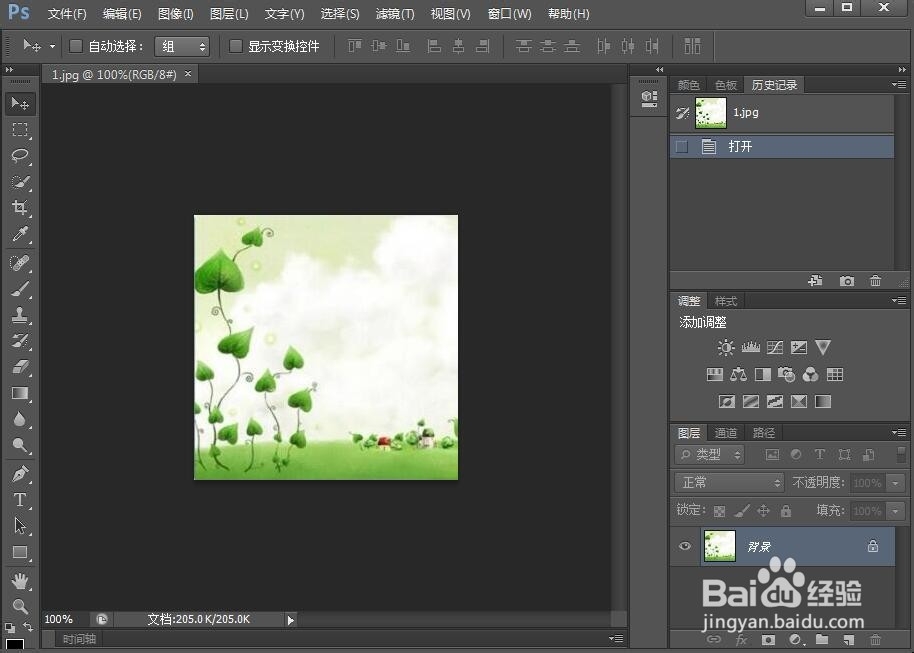
5、点击photoshop的滤镜菜单;

6、打开一个子菜单,在其中找到并点击滤镜库;
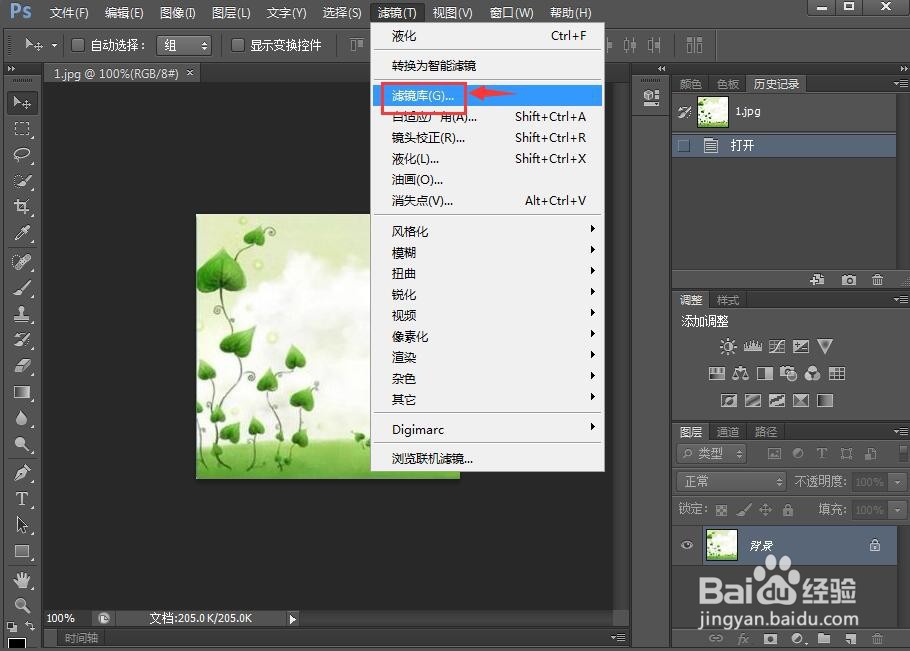
7、点击纹理文件夹中的马赛克拼贴,设置好参数后按确定;
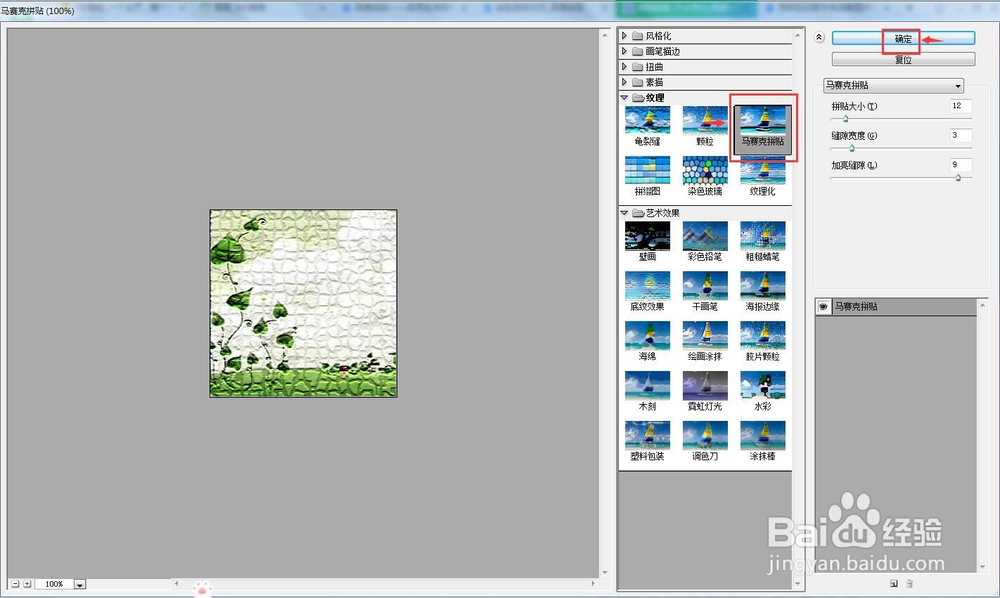
8、我们就在photoshop中给图片添加上了马赛克拼贴效果。